強調表示したリンクを作成する方法
Microsoft Edgeは、Webページに記載された一部を『強調表示(ハイライト)した状態』のURLを作成することができます。作成したURLをクリックすると、ドラッグして選択した部分を強調表示した状態で開くことができます。
強調表示したリンクを作成する方法
- Microsoft Edgeを起動します。
- 強調したい部分をドラッグして選択後、右クリックします。
- [強調表示するリンクのコピー]を選択します。
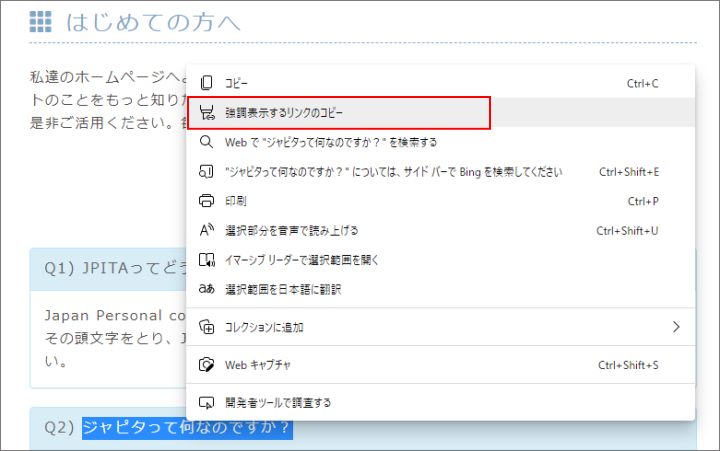
- クリップボードにURLがコピーされます。
- メールなどを利用し、クリップボードにコピーしたURLを貼り付けて送信します。
- URLをクリックするとWebページが開き、強調表示した部分が見えるように画面が自動でスクロールし、選択したテキストがハイライトされた状態で表示されます。
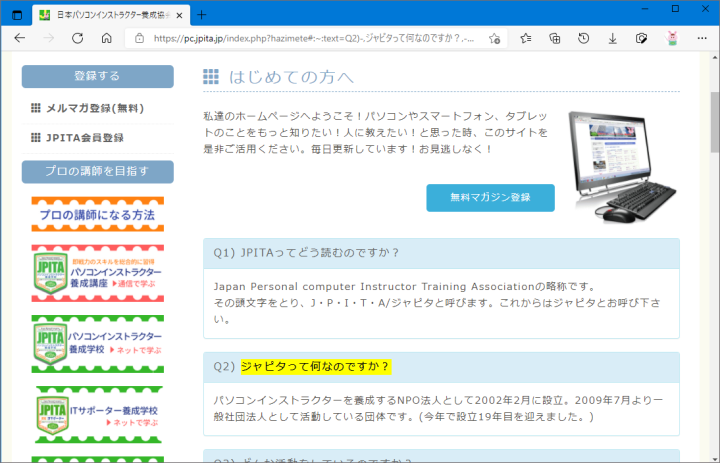
※Edgeだけではなく、Chromeでも利用できます。
次に読むと役立つ関連記事
■Microsoft Edge 自動インポート
■Microsoft Edge フィッシング保護の強化
■BingのAIチャット 画像の質問に対応
■Microsoft Edgeのイマーシブリーダー
■Microsoft Edgeの分割画面
■BingのAIチャット検索 音声入力対応
■Microsoft Edgeのショートカットキー一覧
■Microsoft Image Creatorとは
■Microsoft Designerとは
■新しいMicrosoft Edgeとは
■Microsoft Bingとは
■Microsoft Edge 追加されたbアイコン
■Microsoft Edgeの使い方と教え方
■Microsoft Edgeの新機能 Drop
■Microsoft Edgeで音声の読み上げ
■履歴を自動的に削除する方法
■Internet Explorer11 サポート終了
■Microsoft EdgeでPDFを表示
■Microsoft Edge サイドバーの使い方
■Microsoft Edge サイドバーの使い方
■Microsoft Edgeバーの使い方
■強調表示したリンクを作成する方法
■英語のページを一部分だけ翻訳する方法
■パスワードが漏れていないか確認する方法
■気になる記事を一時的に保存する方法
■ページ全体をキャプチャする方法
■URLをQRコードに変換する方法
■Microsoft EdgeのIEモードとは
■キャプチャする方法
パソコンインストラクターとして活躍
私達と一緒に、パソコン・スマートフォン・タブレットの操作方法を、わかりやすく、正しく、楽しく教える、プロのパソコンインストラクターとして、仕事をしてみませんか?